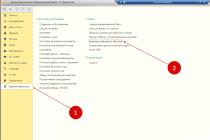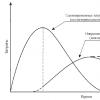Фундаментално ново устройство е модем и Wi-Fi модул в общ корпус. По същество мобилно-стационарен рутер за Мрежи на Yota LTE, или джобен Wi-Fi рутербез батерия, както всеки иска да си мисли.
Самото организирано представяне на новото устройство подсказва вниманието на компанията към тази посока на развитие на мобилните терминали. Въпреки че Игор Торгов говори за сравнително тясна потребителска ниша и че не очакват масови продажби на устройството, досега са закупени само 25 000 копия на Yota 4G LTE Wi-Fi. Според мен мнозина ще платят 2900 вместо 1900 рубли. за гъвкавостта и допълнителната функционалност на Wi-Fi от контакт. Но пазарът ще постави всичко на мястото си, той знае как.

Модемът Yota 4G LTE е рутер, но беше наречен модем поради форм-фактора си и за да се избегне объркване, много хора свързват понятието „рутер“ с напълно автономно джобно устройство. Но този рутер няма батерия и се нуждае от външно захранване. Wi-Fi модулът е вграден в кутията, а модемът е станал забележимо по-широк и по-дълъг от своя предшественик (вижте снимката по-горе).

Посочената цена е 2900 рубли; все още не е планирана специална програма за преференциална подмяна на закупени преди това LTE модеми. Дори преди официалното пускане на устройството на 20 юни, търсих информация за него в Интернет и попаднах на оферта от един от дилърите: 4350 рубли. За предварителна поръчка има програма Trade-in. Тези. даваш на търговеца стария си Yota модем LTE и вземете нов Yota 4G LTE Wi-Fi минус покупната цена на стария модем. Предполага се, че ще ви продадат нов модем за 3500 рубли и ще инсталират стария ви за някой друг, но това вече е цена Руски бизнес. Официалната цена на стандартния LTE модем беше намалена до 1900 рубли и можем да приемем, че сега за предишните 2900 рубли. Потребителите на Yota получават фундаментално ново устройство с допълнителна функционалност.

Модемът осигурява инсталиране на micro SIM, заключен е към мрежата Yota LTE и не работи със SIM карта MegaFon. Максималният брой едновременно свързани потребители е 8 през Wi-Fi или 7 през Wi-Fi плюс един директно през USB гнездото на компютъра. Съответно, с USB връзка, Wi-Fi модулът също работи (може да бъде деактивиран програмно).
Потребителски ниши
Тук всичко изглежда съвсем просто. И това не е лесно, ако вземете предвид аудиторията на потребителите на Yota с минимална цена от 400 рубли / месец (Москва) за неограничен при скорост от 512 Kbps, по-бързото е по-скъпо. Но повече за това по-долу.
- Стационарен Мобилен интернету дома или в офиса. Yota 4G LTE Wi-Fi се справя успешно с това и има важното предимство да бъде цялостно решение. Не е необходим рутер или компютър, само стандартно захранване с USB гнездо. Две ограничения: броят на едновременно свързаните потребители е не повече от 8 и размерът на апартамента/офиса няма голям обхват на Wi-Fi модула.
- В държавата. Ако имате покритие на Yota LTE и обхватът на Wi-Fi е достатъчен, тогава това е отлична опция. В повечето случаи изходът е на тавана и всичко е наред.
- Мобилен интернет в колата. Подходящ за пътуване из града, стартира двигателя - за минута с интернет. За дълги пътувания е по-лошо: покритието е разкъсано и модемът няма да може да скочи до 3G/2G. Освен това, за да получите интернет на паркингите, ще трябва да поиграете малко с храната.
- При пътувания и командировки. Ако има Yota LTE мрежа на местоназначението, опцията е много примамлива, това е очевидно.
- Като мобилен рутер. Това също е опция, въпреки че дизайнът на двукомпонентния модем + външна батерия изглежда тромав. Но с батерия с приличен капацитет няма да се налага да се притеснявате за контакт, а други устройства ще живеят много по-дълго с интернет чрез Wi-Fi, вместо да го получават чрез собствените си 4G/3G модули.
Сега относно административните и финансовите недостатъци. Договорната цена на Yota (месечна такса) предполага активно използване на интернет, а всички пътни мобилни опции са подходящи само като допълнителни. И това при условие, че когато излезете от дома, няма да оставите семейството си без интернет. Отлично решение би било допълнително устройство в същия личен акаунт, но как да споделите скоростта? В Yota абонаментната такса във всеки един момент се определя от скоростта на достъп и все още не е предоставена възможност за интелигентно разделяне на скоростта на n-устройства. Може би в бъдеще ще има тарифи с пакети за трафик, те мислят по тази тема.
Пряк конкурент на руски пазар- Модем Huawei Mobile Wi-Fi Smart E355, който има предимството да поддържа 2G/3G и SIM карти на всички оператори. Недостатъкът е липсата на LTE поддръжка и съответно малко по-различна целева аудитория.
Оборудване и дизайн

Както вече писах, заради допълнителния модул Wi-Fi модемстана по-широк и по-дълъг от своя предшественик. Държачът на SIM картата също заема допълнително, макар и малко място. Но размерите остават в рамките на разумното и благодарение на успешните пропорции модемът не изглежда като неудобно чудовище.

Кокетна и компактна кутия от бял картон. Отминаха дните на авангардно-футуристичния дизайн на опаковката под формата на цилиндър от прозрачна пластмаса, жалко. Но добре, кутията е по-практична и много по-евтина, плюс опаковката на марковите устройства вече е проектирана в същия стил като тази на MegaFon.

Комплектът включва самия модем и „Ръководство за работа“, това е всичко. Формално нищо друго не е необходимо, модемът работи успешно в USB буксата на компютъра. Но е по-рационално да го използвате директно в адаптера.

Yota настоява за адаптер с мощност от 1,5 A. Наистина, все повече и повече съвременни устройства са оборудвани с такива адаптери, 2,0 A също не са рядкост. От друга страна, адаптерите 1,0 A и външните батерии все още са широко разпространени, а батериите 1,5 A може да не са налични в домакинството. Моят Yota 4G LTE Wi-Fi работи успешно в адаптер 1.0 A в различни режими, не забелязах никакви проблеми. Може би ще се появят при продължителна работа при пълно натоварване, но няма нужда да бягате за нов адаптер точно в деня на закупуване на модема.
Дизайн

Отворен USB щепсел, ротатор за пет фиксирани позиции, удобна издатина за лесно захващане с пръсти на щепсела за завъртане от затворено положение. В сравнение с първия модел на модема Yota се появиха няколко малки, но полезни промени. Вече видяхме всичко това в модема MegaFon M100-1, пуснат в края на миналата година. Не виждам смисъл да се повтарям; интересуващите се могат да прочетат прегледа и да разгледат снимката (раздел „Дизайн“).

Както писах по-горе, модемът изисква SIM карта Yota във формат micro SIM, не работи със SIM карти на други оператори. Препоръчително е да израстнете нокътя равен и с правилния размер (можете да го подострите с пила) или да използвате подходящ инструмент.

Малко оплакване относно качеството на боята, маркираща слота за SIM картата: след две-три изваждения и поставяния на картата в слота, маркировъчните участъци се изтриха. С тебешир ли си нарисувал маркировките, какво ли?

Традиционно присъства дублиран microUSB контакт, което е добре. Останалото е спартански минимализъм и липса на каквито и да било механични бутони и превключватели. Няма гнезда за антена, няма и слот за карта с памет.

Благодарение на ротатора, липсата на допълнителни конектори и използването на micro SIM, всички вътрешни елементи (включително Wi-Fi модула) могат да бъдат включени в кутия с приемливи размери. Размерите на модема са дори малко по-малки от тези на популярния Huawei E392. От друга страна, Huawei E355 с Wi-Fi модул е очевидно по-компактен, но няма LTE поддръжка и качеството на приемане е много посредствено в сравнение с E392.
Характеристики:
- Размери: 92х35х13 мм.
- Тегло: 50 грама.
- WAN комуникационен стандарт: UTRAN REL8 Cat24.
- Wi-Fi: IEEE 802.11 b/g (скорост на трансфер на данни до 54 Mbit/s), възможност за свързване на до 8 устройства (включително).
- Стандарти за LAN комуникация: IEEE 802.11 b/g/n 1x1.
- Антена: вградена.
- Тип връзка: USB и micro USB (версия 2.0 и по-нова).
- SIM карта: подвижна UICC 3FF.
- Системни изисквания: Windows, започвайки с Windows XP SP3; Mac OS от Mac OS 10.5; Linux и други с поддръжка на CDC/RNDIS устройства.
- Работна температура: от 0° до +30° C.
Няма оплаквания относно посочените характеристики. Външно имаме малко по-широк и дебел Yota модем, който има допълнителен Wi-Fi модул. Вътрешното устройство е направено на сравнително евтин (в сравнение с продуктите на Quallcom) израелски чип Altair с поддръжка на LTE Band 7 и Band 20. В Русия все още няма мрежи от Band 20 (~ 800 MHz), очаква се честотите да изискват милиони -доларови (по-точно милиарди долари) инвестиции: руските военни оператори трябва да закупят ново оборудване, способно да работи на други честоти, инфраструктура на съоръженията, лаборатории, учебни сгради и почти тоалетна хартияза служители на МО, които усвояват закупеното за тях нова технология. Ако някой не знае, това също се нарича „изчистване на честотите“. Но рано или късно честотите на Band 20 ще бъдат изчистени и ще бъдат пуснати LTE мрежи, тогава поддръжката за този диапазон в модема ще бъде полезна.
Също така съм разстроен от фрази като: „...Модемът също така прилага принудително ограничение на скоростта на изтегляне и качване на 20 Mbit/s.“ Ограничението от 20 Mbit/s в сегмента Yota LTE е въведено на ниво платформа и скоростните характеристики на модемите, рутерите и т.н. нямат нищо общо с това. В самия модем няма хардуерни ограничения на скоростта; сега в мрежата на Yota това просто не е необходимо.

SIM картата Yota, поставена в LTE рутера на MegaFon, още веднъж потвърждава това: ние сме срещу ограничението на платформата от 20 Mbit/s. Въпреки че в една и съща LTE FDD мрежа същият рутер на едно и също място и в същото време показва уверени 25-30 Mbit/s със SIM карта MegaFon.
Интерфейс и управление

Тази част от прегледа на Yota 4G LTE Wi-Fi е проста и кратка. Поради факта, че контролният интерфейс не ни разваля с богатство от настройки. Но също така не е необходимо да инсталирате специални програми и драйвери; по време на USB връзката компютърът ще ви информира за кратко за появата на следващото ново RNDIS устройство.

Има няколко настройки: можете да деактивирате Wi-Fi модула програмно (единственият потребител на компютъра) и да затворите Wi-Fi мрежапарола, която е силно препоръчителна при стартиране на устройството за първи път. Автоматично изключване на Wi-Fi чрез таймаут също присъства в настройките, но по подразбиране тази опция е в режим OFF, благодарение на разработчиците на софтуера.

След автоматично надграждане на фърмуера на модема се появяват допълнителни функции за пренасочване на портове и DHCP настройки, което вече е нещо. Но като цяло подходът на разработчика е ясен: ето интернет чрез Wi-Fi като бонус към стандартната функционалност на модема, останалото е вашите лични трудности.

За текущата (по време на подготовката на прегледа) версия на фърмуера, вижте екранната снимка; все още не знаем какво ще бъде внедрено и коригирано в бъдещи издания. Актуализациите на фърмуера се изтеглят на модема автоматично, тъй като се пускат без предупреждение.
Впечатления от работа
Оказа се, че не е без изненади. Накратко, животинчето ми хареса заради неговия „железен“ компонент, работи страхотно. Софтуерната част все още не е много добра, но се надяваме на подобрения и коригиране на недостатъците.

От първото свързване няма оплаквания за модема. Отлична скорост на пренос на данни чрез Wi-Fi, устройството лесно се захранва от обикновен адаптер за смартфон. Също така нямаше проблеми при свързването на компютъра към получената отворена мрежа. Тук трябва да седна и бързо да напиша блажен преглед, но дяволът ме дръпна да карам модема в различни, потенциално популярни режими.

Да започнем с положителното. Вграденият Wi-Fi модул се оказа неочаквано добър по отношение на скоростта, преносът на данни е почти без загуби. Изненадващо за рутер с такъв размер, бях психически подготвен за загуба на скорост от 10-20 процента в сравнение с директна USB връзка.

След като разгледах постоянно добрите показатели на теста за скорост, опитах няколко двойки измервания подред: от компютър чрез USB модемна връзка и смартфон чрез собствен Wi-Fi модул. Разликата е минимална, вижте снимката по-горе. За устройство Yota това е изключително важен показател, тъй като мобилният интернет на този оператор е избран като алтернатива на кабелния интернет. Yota 4G LTE Wi-Fi с Wi-Fi предаване е много добър и ако не се нуждаете от допълнителна функционалност и броят на връзките ви подхожда, тогава модемът трябва да е удобен за използване „както е“.
Обхватът на Wi-Fi, вграден в модема, не беше обнадеждаващ. На посочените 30-50 метра мониторът показва максимално приемливо ниво на сигнала в съседната стая (стените не са монолитни или дори тухлени). Въз основа на поведението на индикатора останах с впечатлението, че Wi-Fi модулът може автоматично да регулира захранването, но може и да греша.

Приятна изненада беше стабилният и бърз трансфер на данни с много слаб Wi-Fi сигнал, вижте екранната снимка по-горе. При такива показания на монитора данните от други рутери се предават едва или изобщо не се предават, но тук всичко е много прилично. Признавам, че действителният обхват на Wi-Fi е малко по-голям, отколкото изглежда визуално от индикатора за сила на сигнала.
Отделна тема, на която по някаква причина не беше обърнато внимание на презентацията, е възможността новият модем да работи в други рутери. Те не можаха да отговорят веднага на директния въпрос и дори бяха малко озадачени. Наистина, защо да се занимавате с всякакви комбинации с рутери, когато всичко вече е там? Всъщност въпросът е уместен, въпреки наличието на собствен Wi-Fi модул в модема. Много потребители на Yota вече имат своя собствена домашна „инфраструктура“ със стационарен рутер, домашна мрежа, телевизия и торент клиент, програмиран в рутера. Ами ако честотната лента от 2,4 GHz в дома на потребителя е много шумна и той реши този проблем, като инсталира „чистокръвен“ рутер, който поддържа честотната лента от 5 GHz? Новите предимства на Wi-Fi модема Yota 4G LTE са безценни при пътуване, в дачата и т.н., но това изобщо не изключва сценария за редовното му използване като обикновен модем. Тоест доста хора ще платят 1000 рубли. повече и ще закупят този модем в името на лесната употреба и допълнителните удобства по време на пътуване, но не са готови да се откажат от обичайните си услуги в името на тези предимства.

Първоначално не успях да сдвоя Yota 4G LTE Wi-Fi с нито един от рутерите, които тествах за тази цел. Включително два Keenetic рутера, всеки от които работи перфектно с предишни модели Yota LTE модеми (Giga II и Keenetic 4G рутери). След актуализиране на фърмуера Рутери Keenetic Wi-Fi модемът Yota 4G LTE най-накрая започна да работи с Keenetic Giga II, но по някаква причина отказа да работи с Keenetic 4G. Мисля, че това е въпрос на печалба, въпрос на време. ZyXEL следи новите модемни продукти на пазара и се опитва бързо да добави поддръжка за тях към софтуера на своите продукти. За щастие процедурата вече е много по-проста и удобна за потребителя; всичко, което трябва да направите, е да започнете да актуализирате компонентите на фърмуера.
Засега потребителите на рутери Keenetic могат да се сблъскат с кръстословици, когато свързват Yota 4G LTE Wi-Fi. Ако съм разбрал правилно какво видях, при първата версия на фърмуера на модема, индикаторът на Yota 4G LTE, поставен в рутера, светна, но модемът Keenetic не го разпозна и не му позволи да се свърже с интернет. След автоматично актуализиране на фърмуера на модема OTA (Over the Air) до версия 01.00.05.999, индикаторът на модема, поставен в Keenetic, спря да свети, а след поставянето му в рутера, самият модем беше блокиран до смърт за 20-30 минути, отказвайки да стартира с каквито и да е адаптери и в USB-компютърна букса. След това се събуди и започна да работи нормално. Прекарах много време в извършване на всякакви експерименти, докато разбрах, че просто оставях устройството да си почине.
Въз основа на резултатите от моите „танци с тамбура“ засега мога да препоръчам следния алгоритъм на действия:
- Стартирайте Yota 4G LTE Wi-Fi в нормален режимот USB порт на компютъра или подходящ адаптер (препоръчително 1,5 A) и не свързвайте нищо и не бъркайте в настройките 2-3 часа. Все пак фърмуерът на модема ще се актуализира автоматично, така че е по-добре, ако е веднага, а не докато експериментирате с настройките.

- Ако планирате да използвате модема с външен Wi-Fi рутер, актуализирайте фърмуера на рутера, преди да опитате да поставите нов Yota 4G LTE Wi-Fi в този рутер.
- Ако модемът е спрял да дава признаци на живот, оставете го сам за 20 минути и се заемете с нещо полезно за душата или обществото. След това можете да продължите експериментите.
Във форума пишат, че с актуализирания фърмуер на Keenetic 4G модемът стартира в този рутер, аз с готовност го вярвам. Тъй като стартира в Keenetic Giga II, трябва да работи в Keenetic 4G. Може би наистина има някакъв вид дефект в конкретен екземпляр на модема, въпреки че поведението му с втория рутер и различни кабели/адаптери е различно.

За съжаление, никой фърмуер не може да промени геометрията на кутията. Новият Yota 4G LTE е по-широк от своя предшественик и няма да е възможно да включите модем в кутията на рутера от предишната моделна линия. Което според мен не е лошо: с USB удължител модемът работи по-бързо и по-стабилно. Така че потребителят ще бъде принуден да направи по-добре за себе си.
Изглежда, че Yota 4G LTE Wi-Fi е софтуерно защитен и функцията Keep Alive (поддържане на активна връзка с мрежата) работи успешно. За два дни непрекъсната работа и много редки връзки към устройството чрез Wi-Fi, модемът никога не е паднал от мрежата.
Перспективи и изводи

Самият модем се оказа доста добър и работи доста добре. Размерът на минималната абонаментна такса и спецификата на тарифите на Yota са естествен ограничител на популярността на Yota 4G LTE Wi-Fi, потребителската ниша е много по-малка, отколкото би могла да бъде. От друга страна, допълнителни 1000 рубли. за такава допълнителна функционалност, без да се жертва останалото - Бог знае какви пари ще намери устройството на своите потребители.
В сравнително близко бъдеще (дори това лято) Yota заплашва да пусне на пазара нов модел джобен рутер с по-голяма батерия. Цената, естествено, трябва да е по-висока, но за устройство "всичко в едно" това е логично. Друго нещо е, че тарифните ограничения за популярност ще важат и за новия джобен рутер. Операторът едва ли ще бъде доволен от това състояние на нещата, така че има причина да се надяваме на някои сериозни промени в структурата на тарифите. Ако това се случи, тогава Yota 4G LTE Wi-Fi може да стане интересен за повече потребители.
Свързани връзки
Сергей Потресов ()
Не много оператори могат да се похвалят, че предоставят наистина неограничен интернет. Компанията Yota ви дава тази възможност, просто трябва да закупите модем yota 4gи да използвате интернет без никакви ограничения. Новите Wi-Fi модеми на yota поддържат високоскоростни поточни връзки (тук за), което осигурява максимална скороствръзки към мрежата. След като станете щастлив собственик на устройството, трябва да го конфигурирате правилно и да инсталирате някои софтуерна вашата джаджа или компютър. Ще разгледаме как да настроите модем yota и да го активирате в тази публикация.
Като част от инструкциите ще разгледаме само 3-те най-много популярни моделиприемници. На пръв поглед модемите могат да се приемат като абсолютно сходни, но имат малки разлики един от друг, които са много важни. Въпреки външен види сходство с обикновено флаш устройство (карта с памет за компютри), всяко устройство има свои собствени характеристики и инсталационни нюанси.
| Wi-Fi рутер Yota - 4g LTE |  |
| Идеален за таблети и лаптопи | |
| Захранва се от USB конектор | |
| До 6 часа живот на батерията | |
| Разпределя Wi-Fi на до 8 устройства | |
| цена: 2900 rub. | |
| Купете в официалния магазин на Yota (безплатна доставка до дома) |
Ако не сте много добре запознати с технологиите, вероятно имате въпрос: какво да изберете? Нека обясня основната разлика между модем и рутер: рутерразпространява интернет чрез Wi-Fi до много устройства и модемсвързва се през USB към едно устройство и раздава интернет само на него.
Ето защо, ако имате нужда от интернет само за вашия лаптоп, когато пътувате или настолен компютър, можете спокойно да изберете модема Iota 4g. Модемът е подходящ и за таблет, но ще бъде неудобен за използване.
Ако имате нужда от интернет за колата си или докато си почивате сред природата или в дачата, изберете Wi-Fi рутер Yota. Може да работи без захранване 6 часа.
Ако имате нужда от безжичен интернет в голяма къща или апартамент, мощният Yota Ready 4g LTE рутер е идеалният избор.
Преглед на модема на Iota - видео

Много хора имат въпрос как да настроят модем yota, но въпреки това всичко е много по-просто, отколкото изглежда. Всички устройства са свързани по подобен начин, само модемът Yota Many има разлика, той може да бъде свързан чрез Wi-Fi връзка.
1. Свържете модема към свободен USB конектор на вашето устройство.
2. След разпознаване на модема, всички необходими драйвери ще бъдат инсталирани автоматично.
3. След известно време в мрежовия контролен панел ще се появи нова мрежа.
4. Стартирайте всеки браузър и отидете на всяка уеб страница.
5. Ще бъдете пренасочени към страницата за регистрация, където трябва да се регистрирате.
6. След регистрация ще можете да презаредите сметката си и да изберете желаната скорост на Интернет.
7. Инсталацията приключи, Yota Internet се появи във вашия дом!
След като инсталирате софтуера за модемни устройства, работещи с Wi-Fi мрежа, силно препоръчваме да промените стандартната парола и да инсталирате защита за Wi-Fi мрежата. Също така се препоръчва да активирате AES криптиране на Wi-Fi мрежата.

Ако сте стартирали 4g модема за първи път или след известно време той е спрял да се свързва с мрежата, това може да се дължи на:
1. Модемът не работи и има неизправности.
2. Вие сте извън зоната на покритие на 4g мрежата.
Ако модемът е повреден, трябва да го занесете на ремонт, където специалист ще даде присъдата си и ще ви каже дали е възможно да поправите вашия Yota модем. Преди това, преди да отидете на център за услугиПрепоръчваме ви да се обадите и да съобщите за проблема си. Може би квалифициран специалисткомпанията ще може да ви помогне да решите проблема си. Често се случва хората да носят работещи модеми за ремонт. Причината за това може да е вторият вариант на проблема. За да разрешите този проблем, понякога е достатъчно да преместите устройството на място, където мрежовият сигнал е по-силен. Също така препоръчвам да рестартирате компютъра си. Много често това помага за рестартиране на модема.
Моля, обърнете внимание, че производителят не предоставя никакви гаранции за правилната работа на модемите на много стари версии на Windows OS.
Видео: Как да настроите Yota 4g модем
Преди това мрежите от G до H+ бяха достатъчни за достъп до интернет, но този момент на съвременния човекТези, които искат винаги да имат бърз достъп до всяка информация, просто се нуждаят от по-модерни сигнални технологии. Ето защо преди няколко години производителите започнаха да създават нов типмрежи – LTE (4G). В днешно време намирането на висококачествено устройство, което може да работи с LTE технология, е доста трудно, но е напълно възможно. Сравнително наскоро Yota завладя пазара с фундаментално нов 4G LTE модем с Wi-Fi разпространение.
Технически характеристики на Wi-Fi модема Yota 4G LTE:
- LAN комуникационен стандарт: IEEE 802.11 b/g/n 1×1;
- Вградена многолентова антена;
- Едноцветен индикатор (син);
- Софтуерът за достъп до интернет е предварително инсталиран в паметта на устройството;
- Свързване чрез USB;
- Размери: 92х35х13 мм;
- Тегло: 50 гр.;
- Срок на експлоатация: 1 година.
Но понякога потребителите, които решат да купят модем, се сблъскват с проблема с неработещите устройства и се втурват към магазина, за да върнат неизползваем продукт, въпреки че тези проблеми най-често се решават лесно. Така че ще се опитаме да анализираме всички видове проблеми с неработещ модем Yota 4G (LTE), причините за тяхното възникване, както и решения.
Причини за проблеми с модема Yota 4G (LTE).
Основен възможни причинипроблеми с модема Yota 4g (LTE), от най-очевидните до тези, които изискват известно усилие за отстраняване:
- Неправилна или „съборена“ настройка.
- Нямате необходимите драйвери.
- Няма сигнал.
- Проблеми с мрежата.
- Просто сте забравили да платите за интернет.
- Вируси.
- Механични повреди.
Настройки на Yota 4G (LTE) модем
Нека започнем от самото начало - директно от инсталирането и конфигурирането на модема. Първо, можете да опитате да прочетете инструкциите - понякога тази точка помага. Ако не работи, опитайте да проверите инструкциите по-долу, за да видите дали сте направили всичко правилно.
При Win XP/Win7 през 2012 г. имаше проблем, че при свързване към компютъра светодиодът на модема светеше непрекъснато, демонстрирайки връзката, а програмата YotaAccess изписа „Свържете модема“. В този случай нищо няма да ви помогне, освен след като заредите операционната система, извадете и поставете отново модема.
Настройка стъпка по стъпка:

Проблем с драйвера
Ако сте надстроили до Windows 10 и модемът, който сте закупили, е пуснат в продажба по-рано, тогава драйверите за него са остарели и трябва да изтеглите нови.
Вижте как модемът е открит от операционната система. Това става в диспечера на устройствата. Ако всичко е наред, ще видите надписа „Модем yota 4g lte“ в списъка с модеми, но ако всичко е лошо, тогава системата ще го покаже неправилно (Например „Неизвестно устройство“) и не трябва да има оранжев триъгълник с удивителен знак до името.
Как да поправите това: просто изтеглете нови драйвери.По-добре е от официални или проверени източници.
Как да инсталирате драйвера:
- Извадете устройството от компютъра;
- Стартирайте изтеглената програма за инсталиране на драйвери (това изисква администраторски права);
- Следвайте инструкциите на инсталатора;
- Изчакайте инсталацията да завърши и рестартирайте компютъра.
Проверете отново видимостта с помощта на диспечера на устройствата. Ако модемът все още не се разпознава, тогава сте инсталирали грешен драйвер. Започнете отначало.
Няма сигнал на Yota
Естествено, ако Yota Internet не работи и модемът мига правилно, първото нещо, което трябва да направите, е да проверите нивото на сигнала. Възможно е то да е или просто слабо, или изобщо да липсва.
Факт е, че Yota е доста млад доставчик в Русия и няма толкова много голям бройкули, така че, подобно на MTS, Megafon и Tele2, те могат да хванат интернет понякога дори извън града. В близост до кулите интернет ще бъде с невероятно високо качество, но на места, отдалечени от него, ситуацията понякога е плачевна.
Понякога това може да се реши с преместване на компютъра в друг ъгъл на апартамента, колкото и странно и глупаво да звучи. Опитайте да проверите мрежата на обществени места. В най-лошия случай ще трябва да смените доставчика и съответно модема (освен ако не искате да рискувате и да го префлашвате).

Проблеми с мрежата
Понякога има отделни случаи на повреда в мрежата. Това е напълно често срещано явление, от което никой доставчик не е имунизиран. Дори метеорологичните условия могат да послужат като причина. Ако смятате, че това е причината Yota 4G (LTE) модемът да не работи, обадете се на поддръжката на Yota и разберете какво се е случило. Скоро причината за проблема ще бъде отстранена и връзката ще бъде възстановена. Освен това, когато обясните проблема си, консултантите ще могат да ви помогнат или да предложат да изпратят техник.
Забравихте да платите за интернет
Не мисля, че това трябва да се обяснява. Можете да платите за интернет:
- В банков клон;
- Чрез банкомат;
- Чрез терминали QIWI, Eleksnet, Cyberplat и др.;
- През офиса на Yota;
- На уебсайта на доставчика Yota;
- Използване на онлайн банка или онлайн портфейл;
- Чрез посреднически сайтове (Например: Platezh.ru, Oplatil.ru, PLATfon.ru).
Не забравяйте да проверите точната цена на плащане за вашия тарифен план.
Вируси
Ако танците с дайре не помогнат, тогава трябва да проверите модема Yota за вируси. За да отстраните сами този вид проблем, просто сканирайте компютъра си с антивирусен софтуер и след това дезинфекцирайте потенциално опасни обекти. Процесите, които не могат да бъдат лекувани, трябва да бъдат премахнати или поставени под карантина. След това трябва да почистите системния регистър, например с CCleaner. И накрая, трябва (както винаги) да рестартирате компютъра си.
Механични повреди

Можете да покажете вашия компютър и модем на специалисти, за да могат да диагностицират устройствата (това важи и за вируси). Ако ви кажат, че проблемът е в модема, не се колебайте да го занесете в магазина в гаранция, ако имате време. Ако причината за повредата сте вие самите, тогава е по-добре да изпратите устройството за ремонт.
Най-добър оператор на 2019 г. според рейтинга на gsmwiki
Опитайте Tinkoff Mobile безплатно, без скрити такси или абонаменти, без роуминг в Русия, интернет в цялата страна. Безплатна доставка SIM карти.
Оператор клетъчна комуникация Yota е готова да ни предложи истински неограничен интернет. За да се възползвате от тази оферта, трябва само да закупите Yota модем. С негова помощ можем да имаме достъп до 4G мрежи и да се наслаждаваме на високоскоростен интернет. Какво трябва да направя, когато получа модема? Как да инсталирам драйвери и да конфигурирам достъп до мрежата? Ще говорим за всичко това като част от нашия преглед днес.
Като цяло ще разгледаме трите най-популярни устройства - модемът Yota 4G LTE, модемът Yota Wi-Fi и Yota Many. Първите две устройства изглеждат идентични, но се различават едно от друго по наличието или отсъствието на Wi-Fi модул. Третият модем е по-скоро като външна батерия за смартфони и таблетни компютри. Нека разгледаме по-подробно всички модеми и да разберем как иначе се различават един от друг.
Модемът Yota е много подобен на обикновено USB устройство, използвано за съхранение на данни. В задната част има въртящ се USB конектор и слот за SIM карта. За да свържете модема Yota към компютъра, трябва внимателно да премахнете механизма за свързване и инсталирайте модема в USB порта.
Yota модемите работят в LTE, 3G и 2G мрежи. Те обаче не поддържат Wi-Max мрежи, които някога са били внедрени от този оператор. Ако имате на ваше разположение стар модем Yota, тогава трябва да го смените за нов модел - в противен случай няма да можете да използвате комуникационните услуги на този нов клетъчен оператор.
Както вече казахме, Модемите Yota се предлагат в няколко разновидности - със или без вграден Wi-Fi модул. И вторият тип модеми има модул за организиране на безжични мрежи. Според технически спецификации, можете да свържете до 8 външни устройства към модема - таблети, смартфони, лаптопи и много други. По време на разпространението такъв модем трябва да бъде свързан към компютъра - устройството се захранва от него.
Между другото, Yota модемите са добри, защото може да работи под всякакви операционни системи. И ако всичко е ясно с потребителите на Windows и Mac OS, тогава в този случай разработчиците не пренебрегнаха потребителите на Linux.
Предишните модеми са прости и леки. Но следващият сорт е по-впечатляващ по размер и тегло. Ще говорим за Много модем Yota. Съвместим е с всички операционни системи и може да работи както през USB портове, така и автономно, като е вид безжичен рутер. За да се осигури автономна работа, вътре в модема е инсталирана презареждаема батерия. Модемът Yota Many е с малки размери и лесно се побира дори в джоб.
Животът на батерията на устройството е 16 часа, максималният брой свързани устройства е 8 бр.
Има функция Yota Share, която ви позволява да разгръщате отворени мрежи с едно натискане на бутон. Състоянието на модема Yota Many се следи с помощта на малък LCD дисплей.
Свързване и настройка на модема Yota
Как да свържете Yota модем към компютър? За да направите това, трябва да намерите свободен USB порт, завъртете USB механизма и инсталирайте модема в посочения порт. Това важи както за обикновен модем, така и за Wi-Fi модем. Що се отнася до модема Yota Many, той се свързва чрез USB порт или чрез Wi-Fi. Веднага щом свържем модема към USB порта, компютърът ще започне автоматично да инсталира драйвери. Не е необходима програма за управление на модема Yota - всички представени модеми работят без драйвери и софтуер на трети страни.
Как да настроите Yota модем? Тук не е необходимо да конфигурирате нищо - веднага щом модемът завърши автоматичната инсталация на драйвери, ще видим в Центъра за мрежа и управление споделен достъп» нова мрежа, който е в активно състояние.
След това ще трябва да стартираме браузъра и да отворим произволен сайт - ще работи пренасочване, което ще ни пренасочи към страницата за регистрация на профила. След като се регистрираме, можем да заредим акаунта си и да започнем да сърфираме, като изберем желаната скорост на достъп.
Какво да направите, ако модемът Yota не работи
Ако модемът Yota 4G LTE не работи, това може да е така няколко причини:
- Модемът е повреден;
- Няма покритие на мрежата.
В първия случай трябва да занесете модема в сервиз, където специалисти ще се погрижат за него. Подробностите по този въпрос са най-добри. Ако има липса на мрежа, тогава трябва да се преместите до точка, където има повече високо нивосигнал.
Между другото, има специални програми, които ви позволяват да оцените силата му. Ако модемът Yota не бъде открит, опитайте да рестартирате операционната система и опитайте отново. Не помогна? След това опитайте да почистите операционната система от натрупания боклук и коригирайте грешките с помощта на някакъв софтуер. След това рестартирайте компютъра си и опитайте отново.
Моля, имайте предвид, че модемите работят под операционни системи Windows XP SP3 и по-нови– на Windows XP SP2 и по-стари, правилната работа не е гарантирана.
Ако сте уморени от вашия оператор
Момчета, знаем много добре, че операторите вдигат цените и принуждават абонатите да се свързват към услуги, които последните не искат да използват. За щастие сега има чудесна възможност да се преместите при друг оператор с вашия номер. Има виртуални оператори, които предоставят много добри тарифи и страхотни бонуси при пренасяне на номер. Един от тях е Tinkoff Mobile, който все повече се избира от посетителите на нашия сайт.
Wifi yota модемът е устройство, което ви позволява да получите достъп до високоскоростен интернет. Той получава съобщения от външните слоеве на атмосферата и след това ги предава на много устройства. Джаджите от Iota позволяват на 8 души да използват интернет едновременно: 1 се свързва чрез флаш устройство, останалите 7 през интернет. Много потребители купуват устройство чрез Eta и след това отказват услугите на този доставчик. За да продължите да използвате модема под други оператори, трябва да го отключите.
Официално Yota продава модеми на своите клиенти за 2900 руски рубли. Тези устройства са предварително подготвени за работа с този оператор. Те могат да бъдат закупени онлайн или в магазин за мобилни телефони. Ако ви омръзне да използвате Yota или искате да вземете ново устройство, можете да върнете старото си чрез системата Trade in. Доплащайки малка разлика, операторът ще издаде напълно нов модем с WiFi.
Освен това във всеки магазин вашият модем може да бъде настроен за мрежата на Iota за 300-500 руски рубли. Процедурата отнема не повече от 15 минути. Администраторът чрез системната програма ще зададе определени настройки и ще активира вашия тарифен план на модема. Устройството ще работи по същия начин като оригиналното. Ще имате достъп до високоскоростен и стабилен интернет. За да получите wifi модем yota 4g lte, свържете се с всеки магазин на оператор. Там бързо ще получите тази джаджа, доставена в бели картонени опаковки.
За какво е подходящ?
Ако някога искате да закупите wi-fi модем на Iota, помислете предварително колко време ще използвате оператора. Ако по някаква причина искате да смените вашия интернет доставчик, ще трябва да положите усилия, за да не плащате за нов модем. Ако ще останете на Yota за дълго време, тогава този модем е Най-доброто решение. Осигурява високоскоростен интернетнавсякъде в зоната на покритие. В същото време 1 устройство може да осигури интернет на 8 потребителя наведнъж. Удобно е да използвате такива модеми:
- На работа - автономната работа може да осигури непрекъснат достъп до мрежата за няколко часа. Можете да разпространявате Wi-Fi на няколко потребители.
- В дачата - ако вашият дом се намира в зоната на обслужване на Iota, тогава дори извън града можете да поддържате връзка.
- На път - ако често пътувате извън града, тогава знаете, че интернет може да се загуби, докато шофирате. Eta няма затруднения - можете свободно да използвате навигатори и да слушате музика едновременно.
- При бизнес пътувания - ако пътувате до място в зоната на покритие на Iota, тогава не е нужно да се притеснявате за достъпа до мрежата.
Отключване на модеми
Отключването на wifi модем yota 4g lte е процедура, която изисква определени технически познания. Извършването на тази процедура е доста трудно; не всеки потребител може да се справи с нея. Най-лесният начин да направите това е в операционна система Linux базиран на AT команди. Преди да започнете да отключвате, запознайте се с алгоритъма:
- Запишете IMEI кода на устройството или изпълнете AT командата и я копирайте от там.
- Стартирайте една от многото уеб услуги за отключване. Всички работят на една и съща програма, така че няма разлика.
- Въведете IMEI в специален прозорец, след което системата ще избере уникален код за вас. Средно това се случва за 10-20 секунди.
- Поставете SIM картата на новия оператор, стартирайте програмата за управление на модема. Въведете данните за вход и паролата, необходими за изтегляне на профила и продължете да използвате модема.

С помощта на алгоритъма ще можете да прекратите връзката на вашия модем с Iota и да продължите да го използвате с други оператори. Преди да започнете, се препоръчва да прочетете многобройни отзиви в интернет, където ще получите много съвети за извършване на тази операция. Имайте предвид, че някои модели ETA модеми не могат да бъдат отключени.